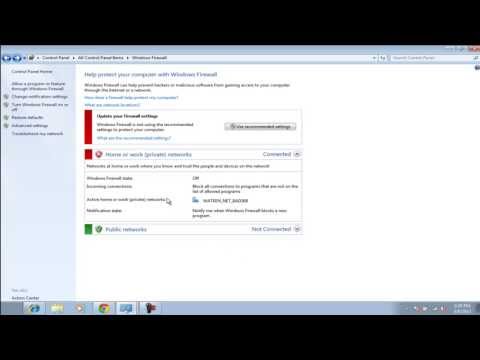Tento článek vám ukáže, jak z počítače MacBook udělat bezdrátový router, abyste mohli sdílet připojení k internetu s jinými lidmi nebo jednoduše používat internet ve svém smartphonu.
Kroky

Krok 1. Přejděte na Apple> Předvolby systému> Síť

Krok 2. V okně Síť klikněte na nabídku AirPort v levé nabídce

Krok 3. Ujistěte se, že je váš AirPort zapnutý
Pokud tomu tak není, stiskněte tlačítko „Zapnout AirPort“.

Krok 4. V rozevírací nabídce „Název sítě“vyberte „Vytvořit síť“

Krok 5. Zadejte požadovaný SSID a heslo a vytvořte

Krok 6. Váš router je v provozu, ale zatím nesdílí internet
Přejděte zpět do Předvoleb systému.

Krok 7. Zvolte Sdílení

Krok 8. Aktivujte funkci „Sdílení internetu“aktivací zaškrtávacího políčka vedle v levém menu

Krok 9. Obdržíte zprávu s dotazem, zda jste si jisti, že chcete zahájit sdílení internetu
Klikněte na Start.

Krok 10. V rozevírací nabídce „Sdílet internet z“vyberte svůj internetový zdroj
Většinou se jedná o ethernet.

Krok 11. v nabídce „K počítačům používajícím“vyberte AirPort